Excel’ de Oluşan Boşluklar Nasıl Silinebilir?
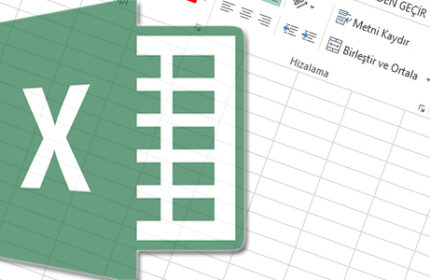
Satış istatistiklerini gösteren belge, anket raporları, personel maaş listesi gibi sayısal bilgi içeren birçok dosyayı oluşturup, düzenlememizi sağlayan Excel’ de işlemler nedeniyle sütunlar yada satırlar arasında boşluklar oluşabilir. Üzerinde çalıştığınız Excel sayfasında oluşan boşlukları kaldırmak için sizlere yararlı olacağını düşündüğüm bir ipucundan bahsetmek istiyorum.
Excel’ de boşluklar nasıl silinir?
- Öncelikli olarak boşluk silme uygulayacağımız Excel çalışma sayfasındaki hücreleri fare yardımı ile işaretleyin
- Menü de Giriş sekmesi içerisinde yer alan Bul ve Seç ve ardından Özel Git seçimine tıklayın
- Bu işlemin ardından karşımıza gelen pencerede Boşluklar seçimini işaretleyip, Tamam tuşuna basın
- Excel, boş hücreleri işaretleyerek, karşımıza çıkarmakta
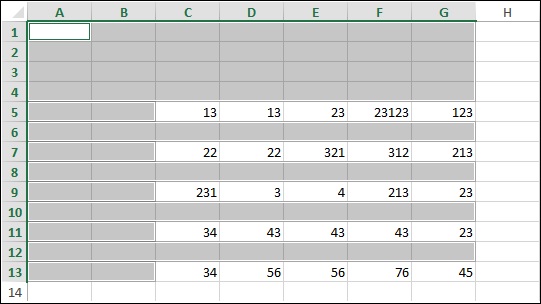
- Mouse’ un sağ tuşuna tıklayıp, Sil dediğimizde bir uyarı penceresi ile karşılaşmaktayız
- Bu ekranda seçilmesi gereken Hücreleri Yukarı Sürükle seçimi işaretli gelecektir, Tamam dedikten sonra artık seçtiğimiz alandaki boş satırlar silinecektir.
- Boş kalan sütunları silmek içinse; yine yukarıdaki aşamaları tekrarlayıp, Sil tuşuna bastığımızda bu sefer Hücreleri Sola Sürükle seçimi işaretli gelecektir. Tamam dedikten sonra seçtiğimiz alandaki boş sütunlar da silinecektir
Excel’ de oluşan boşluklar nasıl silinir sorusuna yönelik paylaştığım bilgi umarım faydalı olmuştur.
-
Excel’ de Negatif (-) Değerler Pozitif (+) Hale Nasıl Getirilir?
-
Excel’ de Yinelenen Değerler Nasıl Bulunur?
-
Excel’ de Enter Tuşu ile Hücrenin Seçim Yönü Nasıl Değiştirilir?
-
Excel’ de Her Sayfada Aynı Başlık Yazdırma Nasıl Yapılır?
ÖNCEKİ KONU
KILIC
BİR YORUM YAZIN
ZİYARETÇİ YORUMLARI - 0 YORUM

